1、鼠标右键点击“计算机”2、点击“管理”,进入计算机管理界面

2、点击“磁盘管理”2、鼠标右键点击“新加卷D”3、点击”压缩卷“

3、姑百钠恁确定当前D盘总大小 如:40GB2、输入压缩的空间大小 如:20GB3、点击“压缩”4、如图所示,压缩完成后,多出20GB未分配空间
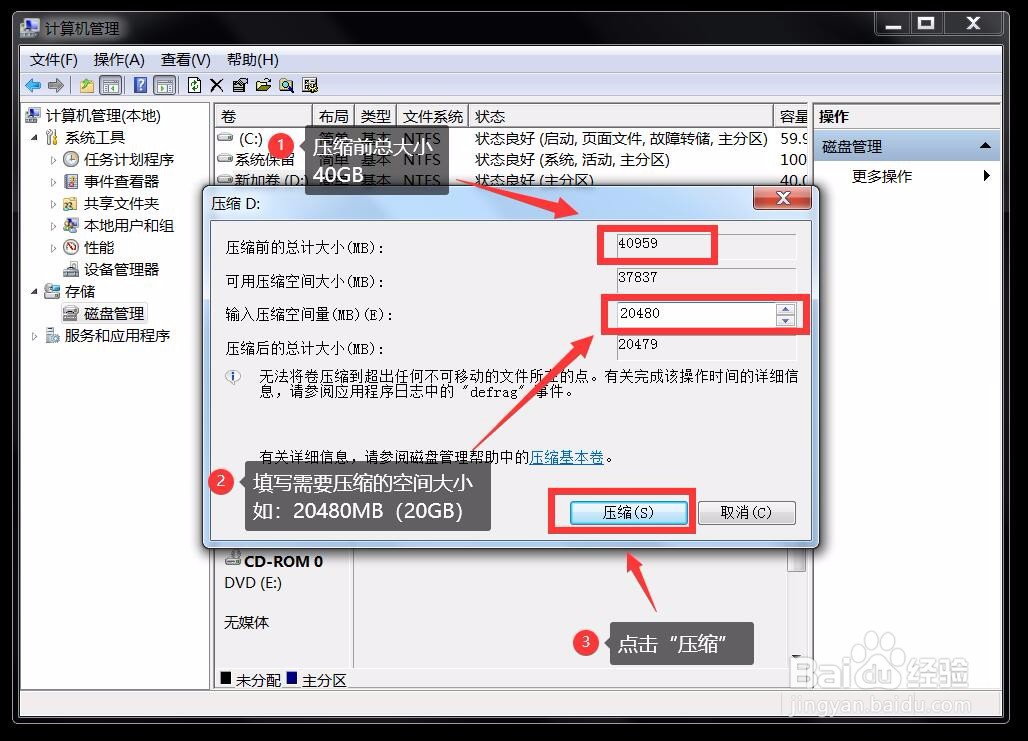

4、鼠标右键点击C盘,发现“扩展卷”操作是灰色的这是由于扩展卷只能扩展陴查哉厥右侧相邻未分配空间导致的,当前C盘右侧是D盘,因此无法进行扩展进行如下操作解决:1、给“20GB未分配罗嵯脶姥空间”分配盘符,如F2、打开我的电脑,把D盘内文件剪切至F盘3、回到磁盘管理界面,右键选择D盘,点击"删除卷"4、更改F盘盘符为D如图:即可在C盘右侧得到一个未分配的空间

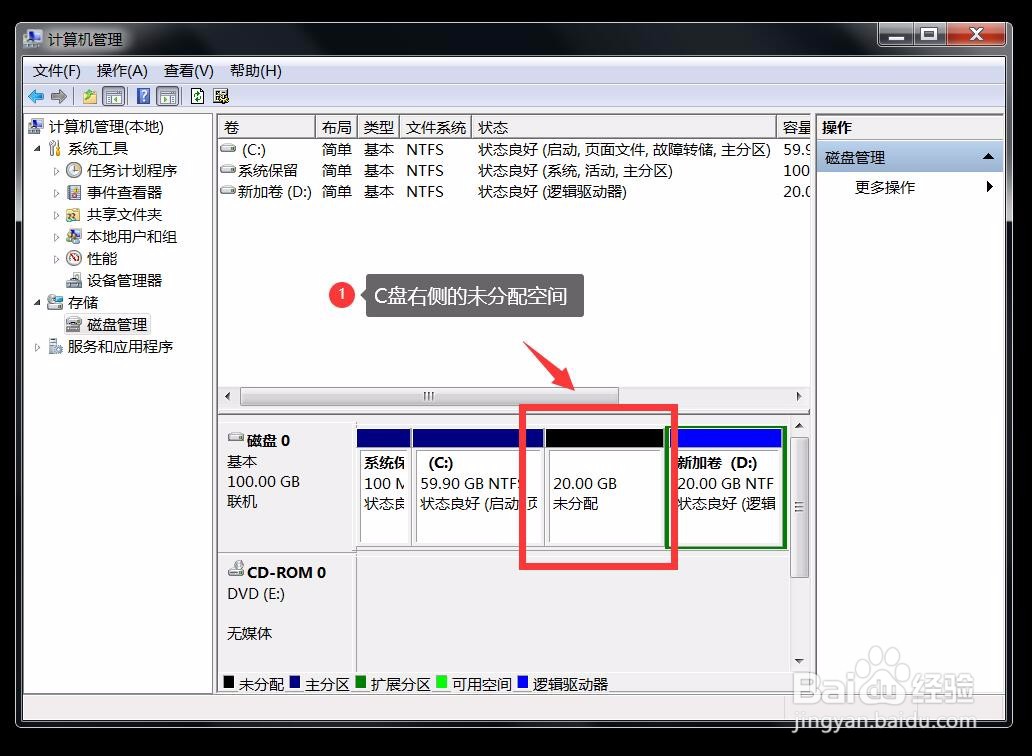
5、右键点击C盘2、点击“扩展卷”

6、点击“下一步”2、可以手动输入分配至C盘空间的大小,默认为全部3、点击“下一步”4、点击“完成”



7、如图,C盘空间已由原本的59.9GB扩增至79.9GB

